我们在利用WPS文字和Word文档进行办公的时候,经常会遇到文档中图片需要保存的情况,如果图片很多时,一张一张的保存显然很浪费时间,那么有什么简单的方法可以批量保存文档中出现的所有图片呢?一起来看一下吧!

批量保存文档中的所有图片
我们可以看到,下图的文档中有很多图片。
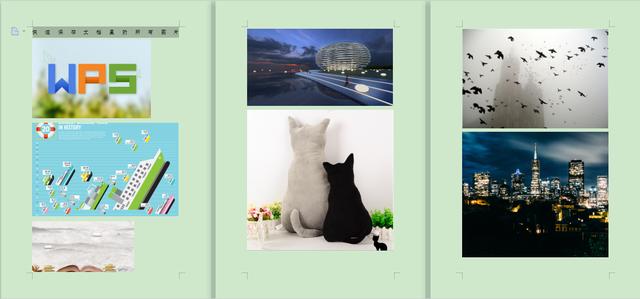
有很多图片的文档
想要把这些图片批量保存,我们直接单击文件,选择另存为下的其他格式。
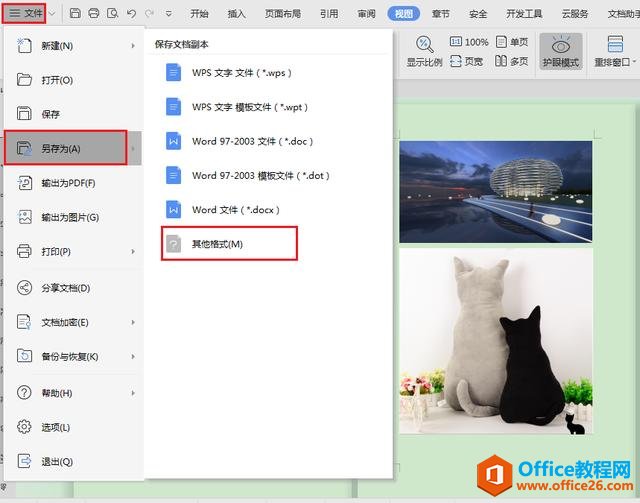
选择另存为下的其他格式
WPS 文本转表格 实现教程
经常会遇到要将文本转换成表格的情况,文本很长时,复制粘贴显然不是一个好的方法。那我们应该用怎样的方法将文档转换成表格呢?一起来学习一下吧!文本转表格我们可以看到,下图的
在弹出的对话框设置好文件名和保存位置之后,在文件类型选项中,选择网页文件,单击保存,这里为了方便看效果,直接将图片保存在桌面上。
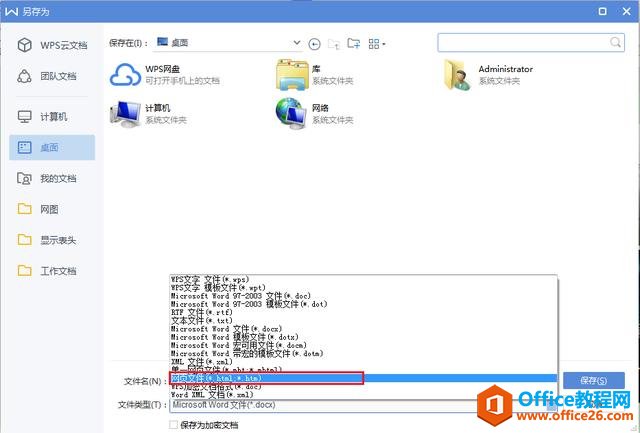
保存为网页文件
这个时候我们会看到,桌面上出现了一个文件夹和一个后缀为html的文档。

保存后的文件
我们双击打开文件夹,这时候会发现,文档里所有的图片都在这个文件夹里。
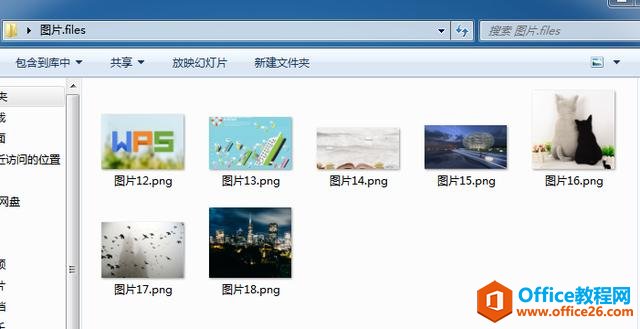
文档里的所有图片
WPS 换设备如何保持文档字体不变
我们在利用WPS文字和Word文档进行办公的时候,经常会需要在不同的设备之间传阅文档,当我们用了一个特别的字体而别人的电脑上没有这个字体时,文档的排版看着会很尴尬,那么我们应该怎






